こんにちは!
設定する時「ドキュメントを見ながら進めているんだけど不安」って思うことありませんか?
株式会社 BitoB に参加してから、はじめてVultrのWebコンソールにさわり、
「仮想マシンのことなどが全くわからない」、そんな私が今回試しに仮想マシンを作成してみました!!
まず初めに
https://my.vultr.com から、メールアドレスとパスワードを入力してログインします。
画面左のメニュー項目から、Products>Computeを選択します。
下記の画像と同じ画面になったら準備完了です!!
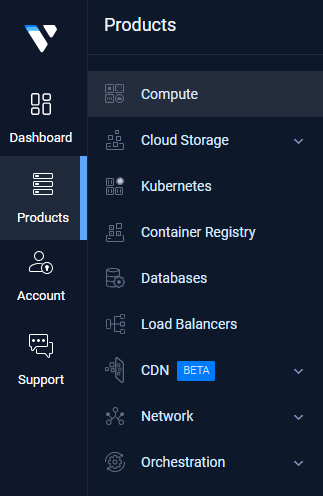
サーバーを作成する
今回私は5ドルのサーバーを作ってみました!!
まず初めに、Cloud Compute画面の[+Deploy]をクリックします。
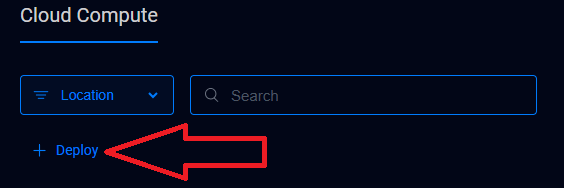
Deploy New Instanceページが表示されます。
Choose Type(タイプ)は[Cloud Cpmpute-Shared CPU]を選択します。
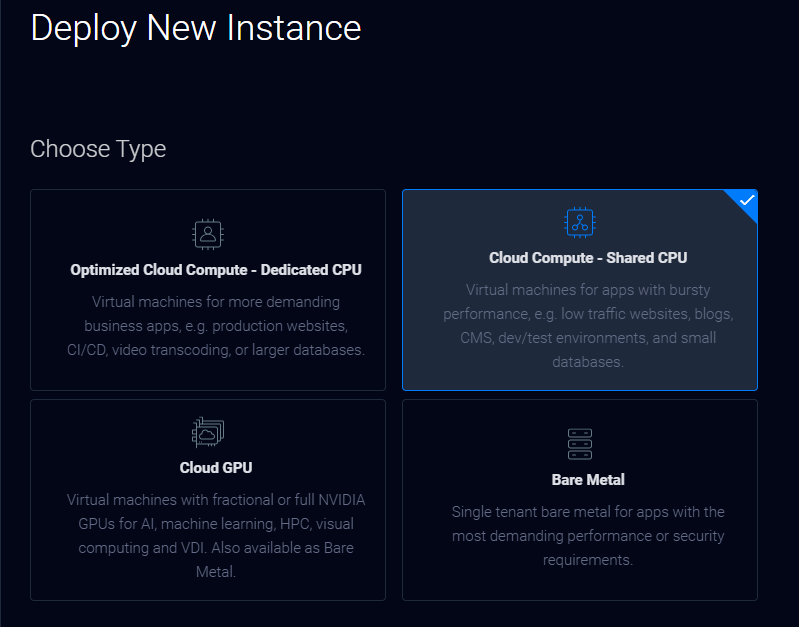
次にChoose Location(場所)は[Tokyo]を選択します。
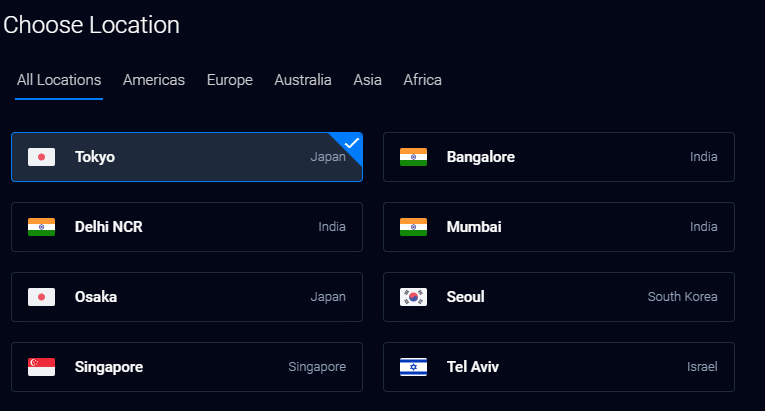
Choose Image(イメージ)はOperating Systemから[Ubuntu / 20.04 LTS x64]を選択します。
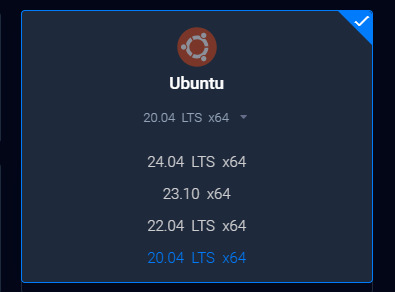
Choose Plan(プラン)はRegular Cloud Computeから[25GB SSD $5/month]を選択します。
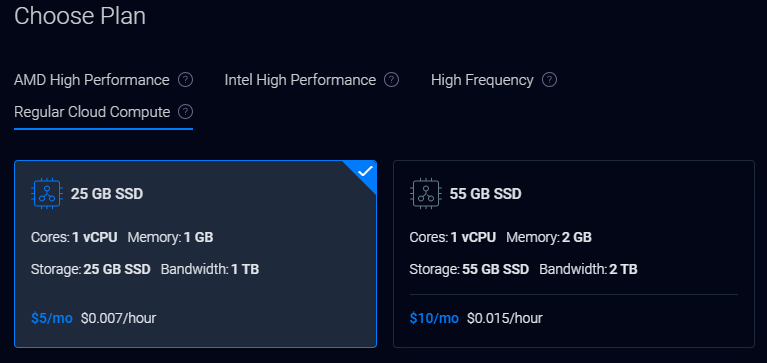
Additional Features(追加機能)は何も選択せずにDeploy Nowをクリックします。
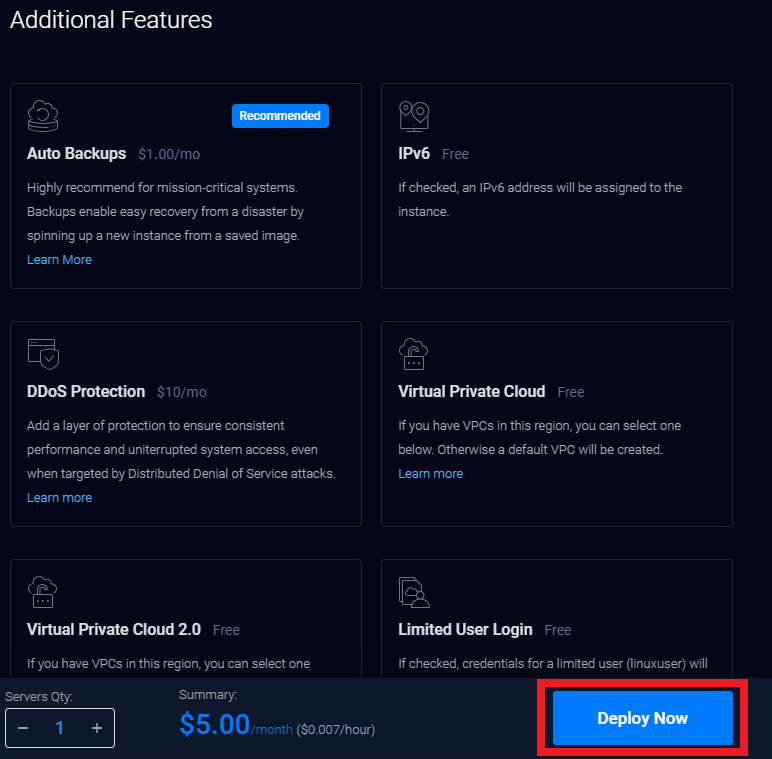
Cloud Computeに表示されている作成したサーバーのStatusが[Running]になれば完了です。
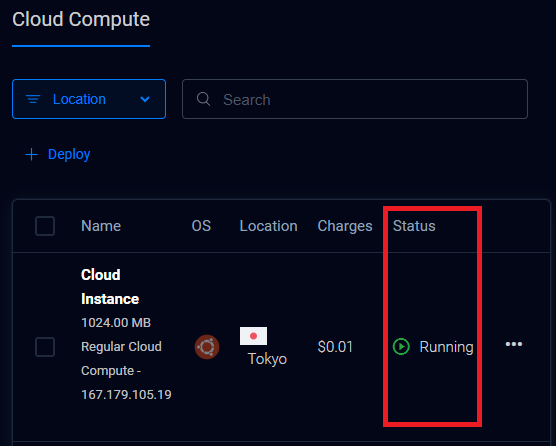
サーバへログイン
サーバへsshを使ってログインします。
“Cloud Instance” ( ラベルを作成した場合はその名前を ) クリックします。
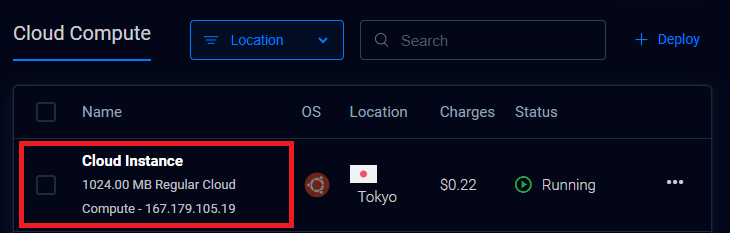
詳細ページが表示されます。
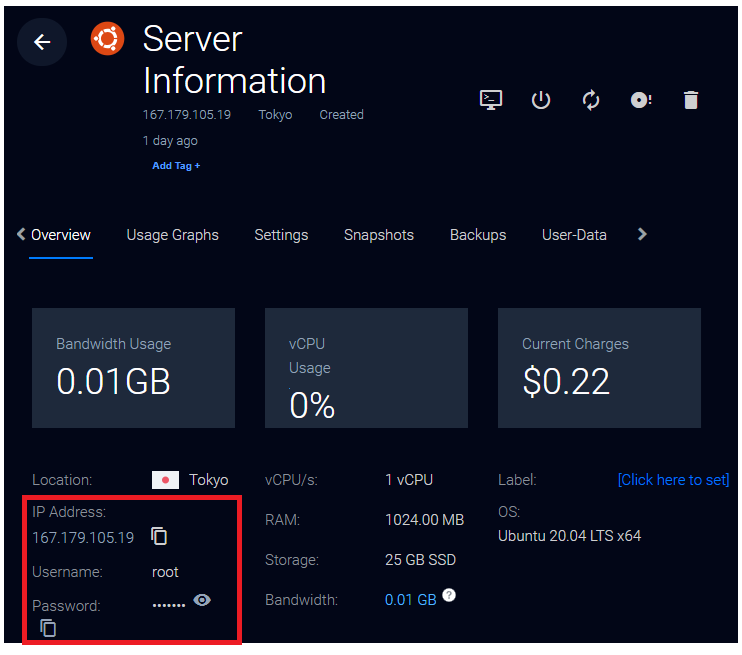
下記の IP Address、Username、Password を使ってログインします。
Win Key+Rを押して出てきた[ファイル名を指定して実行]にcmdと入力しOKをクリックし、コマンドプロンプトを起動します。
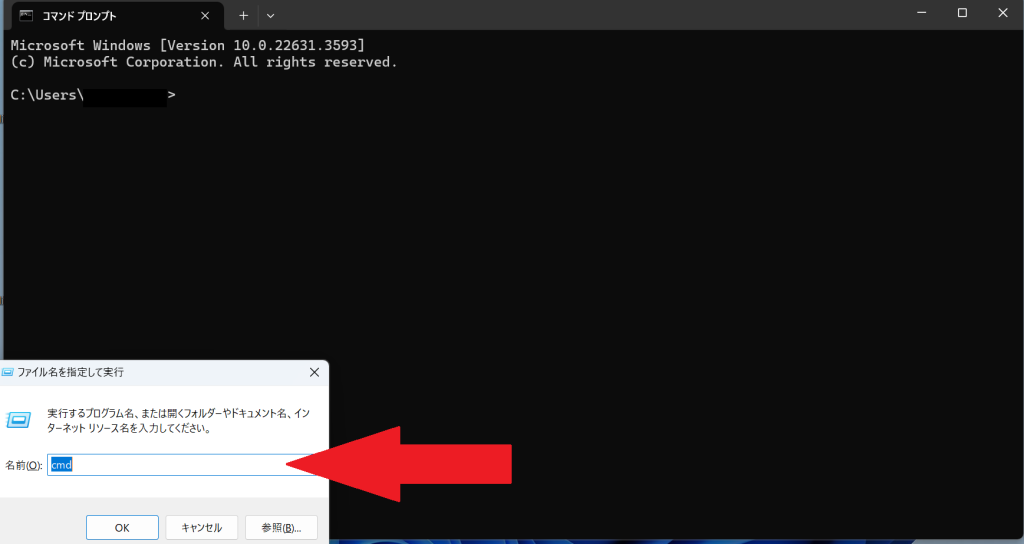
次に下記の
ssh root@[IP Address]を入力します。
( 例:ssh [email protected] )
フィンガープリントが表示されるのでyesと入力しEnterを押してください。
(サーバのセキュリティ情報が改ざんされたらわかる仕組みです。)

その後、パスワード ( 例 root@167.179.105.19 )の入力が求められるので、Passwordを入力しEnterを押してください。

下記のような画面になればログイン完了です!!
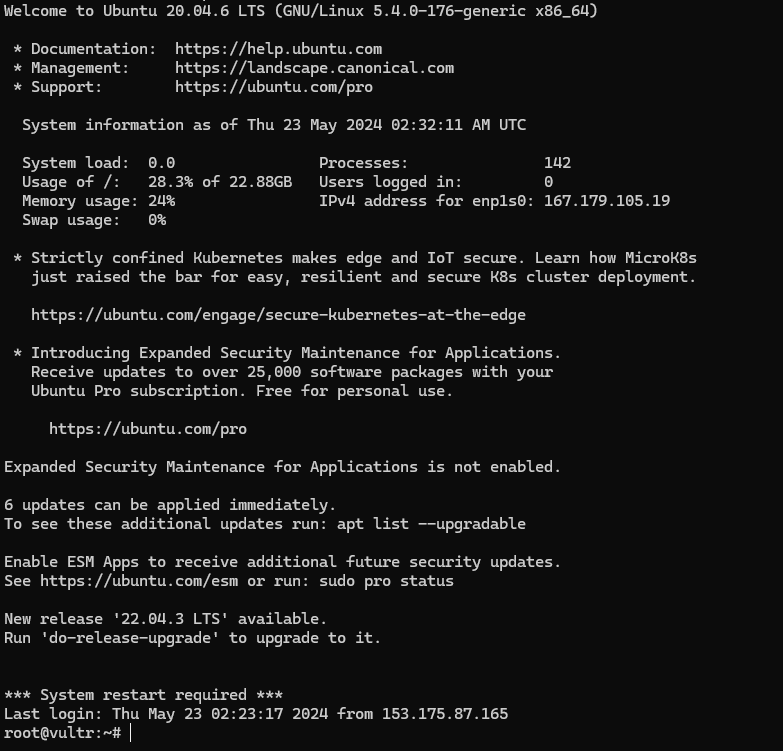
このように、何も知らない状態でも作成からログインまで出来ました。
これからも色々試したり挑戦していこうと思います!!

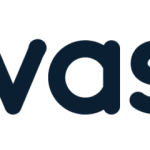




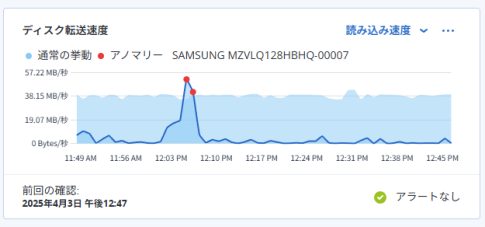

この時、「パスワードを入力しても表示されない!」と焦りますが大丈夫です。
見えてはいませんがちゃんと入力されています!